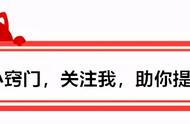作为一个工作党,在工作中,经常需要我们做一些PPT展示的汇报。坐在下面的不是同事、就是领导、再不就是客户。这要是汇报的时候突然间幻灯片卡壳了,真的是尴尬到不行,有的时候还会越忙越乱,也不利于同事、领导和客户对我们的印象。小编今天就来和大家一起来学习一些幻灯片放映操作的技巧,让他们对我们刮目相看~
有三个地方可以开启幻灯片放映:快速访问工具栏、状态栏右下方、【幻灯片放映】选项卡的【开始放映幻灯片】中。或者使用组合键,按住Alt键不放,依次按D和V键即可。

一、快速定位放映中的幻灯片
在PPT幻灯片放映过程中,若退回或快进第几张幻灯片,可以按相应的数字键,例如回到第11张幻灯片,按两次数字1键,然后按回车键,就可以返回第11张幻灯片。若要任意返回首页,也可以同时按下鼠标左右键并停留2秒钟以上。
二、放映时隐藏鼠标指针
在PPT幻灯片放映过程中,单击右键,在弹出的快捷菜单中选择【指针选项】,在弹出的菜单中,选择【箭头选项】,出现了三个选项【自动】、【可见】、【永远隐藏】。

四、利用画笔来做标记
在PPT幻灯片放映过程中,单击右键,在弹出的快捷菜单中选择【指针选项】,在弹出的菜单中,有三种选项【激光指针】、【笔】、【荧光笔】,这样就可以调出画笔在幻灯片上写写画画了,还可以更换画笔颜色,用完后,按ESC键便可退出。

四、幻灯片放映的上帝视角
我们在放映幻灯片时,有时会忘记后面的一张内容是什么,这时我们可以开启上帝视角。点击鼠标右键,在弹出的快捷菜单中选择【显示演示者视图】。即可进入后台幻灯片演示模式。

五、幻灯片和屏幕之间的快速切换
【Windows D】最小化所有窗口,可以直接回到桌面。也可以重复按【Windows D】实现在桌面和最近打开的文档界面之间进行切换。使用快捷组合键【ALT TAB】,实现在最近打开的两个窗口之间的切换。
欢迎关注,以上。
,